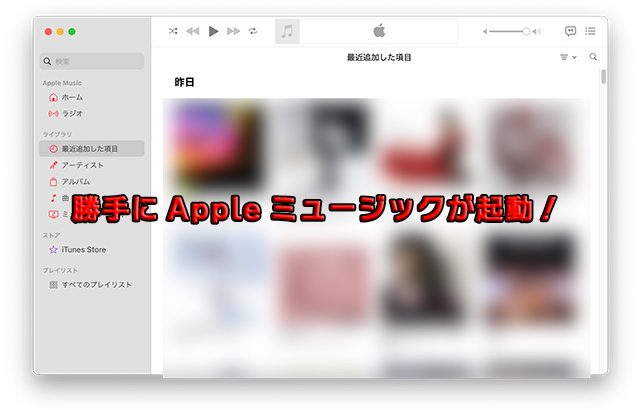ロジクール(logicool)のiPad/iPad Pro用キーボードケース
ロジクールは3種類のiPad/iPad Pro用キーボードケースを販売しています。
iPad/iPad Proの世代により対応するものが違います。
[公式] ロジクール iPadキーボード
https://www.logicool.co.jp/ja-jp/products/ipad-keyboards.html
COMBO TOUCH(24,750円〜32,780円) Smart Connecter対応
Smart Connectorで本体と接続しますので、キーボード側にバッテリー不要でBluetoothのようにペアリングも必要ありません。セットすれば即使えます。
iPad Pro 12.9インチ(第5世代、第6世代)
iPad Pro 11インチ(第1世代、第2世代、第3世代、第4世代)
iPad Air(第4世代、第5世代)
COMBO TOUCH(24,750円) Smart Connecter対応
Smart Connectorで本体と接続しますので、キーボード側にバッテリー不要でBluetoothのようにペアリングも必要ありません。セットすれば即使えます。
iPad(第7世代、第8世代、第9世代)
iPad Air(第3世代)
iPad Pro 10.5インチ
FOLIO TOUCH(24,200円) Smart Connecter対応
Smart Connectorで本体と接続しますので、キーボード側にバッテリー不要でBluetoothのようにペアリングも必要ありません。セットすれば即使えます。
iPad Pro 11インチ(第1世代、第2世代、第3世代、第4世代)
iPad Air(第4世代 &、第5世代)
RUGGED FOLIO(22,770円)Bluetooth接続
iPad(第7世代、第8世代、第9世代)
SLIM FOLIO PRO(19,800円)Bluetooth接続
iPad Pro 12.9インチ(第5世代、第6世代)
iPad Pro 11インチ(第1世代、第2世代、第3世代、第4世代)
SLIM FOLIO(18,700円)Bluetooth接続
iPad(第7世代、第8世代、第9世代)
筆者が使っているのはiPad Pro 11インチ(第3世代)ですので、対応するのはCOMBO TOUCHかFOLIO TOUCH、SLIM FOLIO PROのいずれかとなります。
FOLIO TOUCH
以前、当ブログでFOLIO TOUCHについてレビューしていますので、FOLIO TOUCHについてはそちらをごらんください。
iPad ProをPC/Mac的に使う!Logicool Folio Touch for iPad Pro 11-inchの実機レビュー!
https://aichanworld.com/wd/2020/11/16/post-16080/
iPad ProをPC/Mac的に使う!Logicool Folio Touch for iPad Pro 11-inchの実機レビュー!
<FOLIO TOUCHの良いところ>
・外装がクロス仕上げなので滑りくくタッチが良い
・Smart Connector接続なので、Bluetoothのペアリングやキーボード充電が不要
・バックライト付き
・閉じてもフラップでApple Pencilを充電状態(側面にくっつけた状態)で固定できる
・マルチタッチ対応のトラックパッド付きなのでマウス不要
・キータッチは流石のLogicoolで心地よいノートPC並みです。ピッチが16.5mm程度で狭めなのはやむなし。
<FOLIO TOUCHのイマイチなところ>
・外装のクロス仕上げは使い込むと汚れが目立つようになるおそれを感じる
・iPad ProとApple Pencil込みで実測1,136gとズシリと重い
・キックスタンド方式なので使う時のフットプリントが予想以上に大きく、さらに膝の上では使えない
結局、FOLIO TOUCHは手放しました。
【広告】
SLIM FOLIO PRO
今回、SLIM FOLIO TOUCHを格安で入手できたので早速使ってみました。
写真でレビュー
キーボードは英語配列です。
キーピッチは実測16.5mmなのでフルサイズの18mmとか19mmよりは狭いです。
キックスタンド方式ではなくiPadの下部をキーボード側に寄せて止めるタイプです。
iPad Proを装着してみました。
SLIM FOLIO TOUCH自身の重さは実測550g。
iPad ProとApple Pencil込みでは1,018gとFOLIO TOUCHより100g程度軽いだけ。
閉じてフラップでカバーとキーボードをとめますが、Apple PencilをiPadにくっつけた状態ではFOLIO TOUCHのようにがっちり固定できません。フラップとカバーはマグネットで止まるために位置が決まっているからです。
Apple Pencilを無くさないためにはフラップのスリットに挟むしかありません。
Apple Pencilを外すと、2段階のマグネット位置の内側に止まるのでぴったりとフラップが閉じます。
良いところとイマイチなところ
FOLIO TOUOCHと裏表のような感じがします。
<SLIM FOLIO PROの良いところ>
・外装が樹脂仕上げなので汚れにくい
・Smart Connector接続なので、Bluetoothのペアリングやキーボード充電が不要
・バックライト付き
・キータッチは流石のLogicoolで心地よいノートPC並みです。ピッチが16.5mm程度で狭めなのはやむなし
・キックスタンドではないので膝上でも使えなくはない
<SLIM FOLIO PROのイマイチなところ>
・外装が樹脂仕上げなので使っているうちにやすっぽくに2021/1/5のテカテカしてきそうだ。
・Smart Connector非対応なので、Bluetoothのペアリングとキーボード充電が必要
・iPad ProとApple Pencil込みで実測1,018と結構と重い
・閉じた状態でフラップでApple Pencilを充電状態(側面にくっつけた状態)でしっかり固定できない
・トラックパッドがないので別途マウスが必要なことが多い
あちらをたてればこちらが立たず….なのがFOLIO TOUCHとSLIM FOLIO PROの関係です。
どちらを買ってもそれなりに満足度が高くそれなりに不満が出てきます。
SLIM FOLIO PRO、FOLIO TOUCH、MOBO KEYBOARD 2
SLIM FOLIO PROやFOLIO TOUCHの最大の難点は軽く持ち歩きたくても、ケースとして装着しているので1kgを超えてしまうことです。
一方、昨日の記事(https://aichanworld.com/wd/2022/12/20/post-26418/)で紹介したMOBO KEYBOARD 2は、キーピッチ19mmでキーボード単体で278gとSLIM FOLIO PROの半分、ケース装着済みiPad Pro込みで982gとぎりぎり1kgを切っています。
重量的には大差ないですが、MOBO KEYBOARD 2だとキーボードが必要ない時はケースに入れたiPadだけで済みます。
使い方によりますが、荷物が少なくなる順で行くと、FOLIO TOUCH<SLIM FOLIO PRO<MOBO KEYBOARD 2となります。
カッコ良さの順で行くと(好みはありますが)、FOLIO TOUCH>SLIM FOLIO PRO>MOBO KEYBOARD 2でしょうか。
重いけどカッコは良いし他にマウスも不要なのがFOLI TOUCH。
フットプリントが少なく置く場所を選びにくいのがSLIM FOLIO PRO。
キーピッチが広くタイプしやすいが、マウスを入れると荷物が一番多くなり、膝上で使うのは不可能なのがMOBO KEYBOARD 2。
一つで全ての希望を叶えるものは今の所なさそうです。
| スポンサーリンク 【Amazon】 |
| Logicool Folio Touch |
| スポンサーリンク 【Amazon】 |
| Logicool Slim Folio Pro |
| スポンサーリンク 【Amazon】 |
| MOBO KEYBOARD 2 |
【広告】














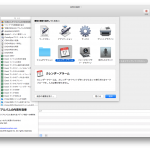
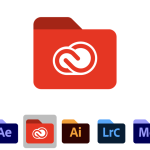
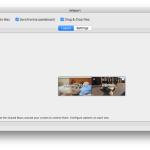







![[新年度スタート記事] 仕事の報告書などの文章はアウトラインから作るのが良い](https://aichanworld.com/wd/wp-content/uploads/2024/04/20240401-640x410.jpg)